-
Cómo utilizar Microsoft Office FrontPage 2003 para diseñar sitios web
-
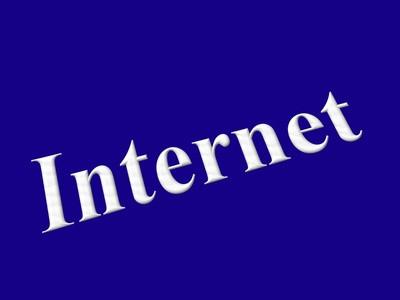
Diseño de sitios web no es fácil, especialmente si usted es un principiante. Sin embargo, Microsoft FrontPage 2003 toma la trepidación de desarrollo de sitios web. Con unos sencillos pasos, cualquiera puede construir un sitio web básico con FrontPage, sin el conocimiento de codificación avanzada o años de experiencia en diseño web. Diseñar un nuevo sitio web con FrontPage mediante la planificación de su diseño, la adición de su contenido y luego publicar a través de FrontPage & # 039; s del sitio opción Publish.Instrucciones
1 Dibuje un boceto rápido de su sitio web en un pedazo de papel. Hágase las siguientes preguntas: ¿Qué colores es lo que quiero en mi sitio web? ¿Qué imágenes es lo que quiero usar? ¿Quiero un diseño básico, o marcos?
2 Abra Microsoft FrontPage 2003 y haga clic en "Archivo" y "Nuevo". Observe la ventana de opciones de página nueva que ahora se encuentra en el lado derecho de la pantalla. Seleccione la opción "Página en blanco" para un diseño básico, o haga clic en "Más plantillas de página" y después seleccionar la pestaña "páginas de marcos" para opciones de diseño basados en cuadros.
3 Elegir una vista seleccionando la opción "Diseño", "Split" o "puntos de vista de código" en la esquina inferior izquierda de la pantalla. La vista Diseño es para el comienzo de los diseñadores que deseen añadir contenido de una manera de procesamiento de textos. La vista de código es para usuarios avanzados que construyen sus páginas a través de la codificación HTML. Las posiciones de la vista dividida de una ventana de codificación por encima de una ventana de diseño, por lo que puede construir su sitio usando ambos.
4 Cambiar los colores de su página web haciendo clic derecho en cualquier lugar de la vista "Diseño" y luego haciendo clic en "Propiedades de la página." Seleccione la pestaña "Formato" y cambie su color de fondo a negro y su texto a blanco.
5 Escriba algún contenido en su ventana de la vista Diseño y centrar el texto, poniendo de relieve el texto y haciendo clic en el botón "Center" en la barra de herramientas "Formato" en la parte superior de la pantalla. Crear texto en negrita, poniendo de relieve el texto y haciendo clic en el "B" también se encuentra en la barra de herramientas "Formato".
6 Insertar una imagen haciendo clic en "Insertar", "Imagen" y luego "Desde archivo". Vaya a la imagen, elija y haga clic en "Insertar". Centrar la imagen resaltándolo y haciendo clic en el botón "Center" en la barra de herramientas "Formato".
7 Guardar la página web haciendo clic en "Archivo" y luego "Guardar". Llame a su archivo "Índice" y haga clic en "Guardar".
8 Publique el archivo haciendo clic en "Archivo" y luego "Publicar sitio". Se le presentará con una pestaña Propiedades del Sitio Web Remoto. Introduzca los ajustes de publicación recomendados por su proveedor de web y luego haga clic en "Aceptar".
Consejos y advertencias
- Si usted hace una gran cantidad de cambios en su sitio web, guardar su trabajo con frecuencia para que no se pierda.
